Tutti sanno da tempo che se non si rimuove in tempo un driver non necessario da un programma Windows XP, questo consumerà semplicemente risorse di sistema. E se ci sono troppi di questi driver non necessari, possono portare a un funzionamento instabile del sistema informatico e uno spreco di un'enorme quantità di risorse che potrebbero essere utili per risolvere qualche compito più utile e importante. Ne consegue che i driver non necessari devono essere rimossi dal sistema.
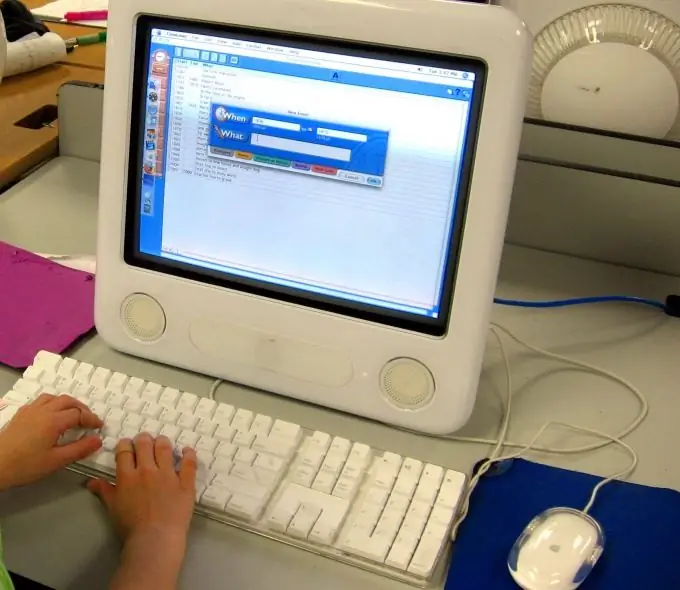
Istruzioni
Passo 1
Entriamo nelle proprietà del sistema. Fare clic con il tasto destro del mouse sull'icona Il mio computer, selezionare Proprietà.
Passo 2
Vai alla scheda Avanzate e fai clic sul pulsante Variabili d'ambiente.
Passaggio 3
Nel pannello Variabili di sistema, fare clic sul pulsante Crea.
Passaggio 4
Nella finestra di dialogo Nuova variabile di sistema, nel campo Nome variabile, immettere devmgr_show_nonpresent_devices, il valore della variabile è 1
Passaggio 5
Fare clic su OK e tornare a Proprietà del sistema. Fare clic su OK
Passaggio 6
Vai alla scheda Hardware. Fare clic sul pulsante Gestione dispositivi.
Passaggio 7
Scegli Visualizza - Mostra dispositivi nascosti.
Passaggio 8
Espandi tutti gli alberi nell'elenco dei dispositivi e cerca le icone ombreggiate che indicano che il driver non viene utilizzato.
Passaggio 9
Per rimuovere un driver non necessario, fare clic con il pulsante destro del mouse sul collegamento del dispositivo e selezionare Disinstalla.






